
КАТЕГОРИИ:
Архитектура-(3434)Астрономия-(809)Биология-(7483)Биотехнологии-(1457)Военное дело-(14632)Высокие технологии-(1363)География-(913)Геология-(1438)Государство-(451)Демография-(1065)Дом-(47672)Журналистика и СМИ-(912)Изобретательство-(14524)Иностранные языки-(4268)Информатика-(17799)Искусство-(1338)История-(13644)Компьютеры-(11121)Косметика-(55)Кулинария-(373)Культура-(8427)Лингвистика-(374)Литература-(1642)Маркетинг-(23702)Математика-(16968)Машиностроение-(1700)Медицина-(12668)Менеджмент-(24684)Механика-(15423)Науковедение-(506)Образование-(11852)Охрана труда-(3308)Педагогика-(5571)Полиграфия-(1312)Политика-(7869)Право-(5454)Приборостроение-(1369)Программирование-(2801)Производство-(97182)Промышленность-(8706)Психология-(18388)Религия-(3217)Связь-(10668)Сельское хозяйство-(299)Социология-(6455)Спорт-(42831)Строительство-(4793)Торговля-(5050)Транспорт-(2929)Туризм-(1568)Физика-(3942)Философия-(17015)Финансы-(26596)Химия-(22929)Экология-(12095)Экономика-(9961)Электроника-(8441)Электротехника-(4623)Энергетика-(12629)Юриспруденция-(1492)Ядерная техника-(1748)
Создание списков
|
|
|
|
ЛАБОРАТОРНАЯ РАБОТА № 13
ТЕМА ЗАНЯТИЯ: Создание колонок и списков
УЧЕБНЫЕ ВОПРОСЫ:
1. Создание списков.
2. Колонки текста.
3. Применение надписей.
КОНТРОЛЬНЫЕ ВОПРОСЫ:
1. Какие существуют способы выравнивания абзацев?
2. Для чего используется табуляция?
3. Как установить табуляцию с заполнением?
4. Для чего используются границы?
5. Как установить заливку текста?
6. Как в одном документе установить различные окантовки для страниц?
Основные действия и приемы работы при выполнении лабораторной работы
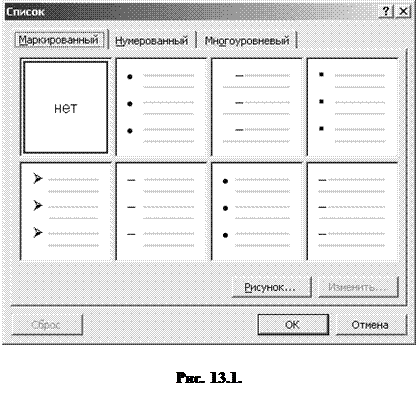 Один из важных элементов оформления разделов документа – создание списка с использованием маркирования или нумерации. Списки облегчают чтение элементов и позволяют акцентировать внимание на определенных абзацах текста.
Один из важных элементов оформления разделов документа – создание списка с использованием маркирования или нумерации. Списки облегчают чтение элементов и позволяют акцентировать внимание на определенных абзацах текста.
Полный контроль над параметрами создаваемого списка дает окно диалога Список. Чтобы открыть его, нужно выбрать команду Список в меню Формат (рис. 13.1). В этом окне имеется три вкладки.
Первая вкладка, Маркированный, предназначена для работы с маркированными списками. Маркеры представляют собой нечисловые символы, которые отображаются в начале каждого элемента списка. На этой вкладке представлено несколько стандартных символов маркирования пунктов. Если предлагаемые символы не подходят или требуется настроить параметры списка, нужно нажать кнопку Изменить. Это приведет к появлению окна Изменение маркированного списка (рис. 13.2).
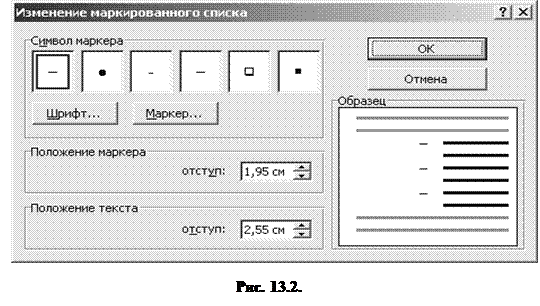
В этом окне имеются такие элементы управления:
• кнопка Маркер – выбор другого символа маркирования из текущего или другого шрифта (открывается окно диалога Символ);
• кнопка Шрифт – установка цвета маркера, стиля и цвета подчеркивания, прочие символьные эффекты (открывается окно диалога Шрифт);
|
|
|
• раздел Положение маркера – изменение отступа выбранного маркера;
• раздел Положение текста – изменение отступа текста маркированного абзаца.
В разделе Образец можно схематически увидеть, как документ будет выглядеть при заданных параметрах.
Вкладка Нумерованный содержит инструменты для работы с нумерованными списками (рис. 13.3). В нумерованных списках в качестве маркеров могут использоваться как цифры, так и литеры. Кроме того, здесь поддерживается последовательность нумерации. Настройка таких списков несколько отличается от маркированных.
 Переключатели Начать заново и Продолжить предназначены для выбора режима нумерации элементов списка. Чтобы нумерация начиналась с 1 (или, например, с «А»), нужно выбрать переключатель Начать заново. Чтобы продолжить предыдущий список, нужно выбрать Продолжить. Например, если предыдущий список закончился номером 3, то следующий начнется с номера 4.
Переключатели Начать заново и Продолжить предназначены для выбора режима нумерации элементов списка. Чтобы нумерация начиналась с 1 (или, например, с «А»), нужно выбрать переключатель Начать заново. Чтобы продолжить предыдущий список, нужно выбрать Продолжить. Например, если предыдущий список закончился номером 3, то следующий начнется с номера 4.
Доступ к расширенным параметрам нумерованного списка дает кнопка Изменить. Инструменты в окне Изменение нумерованного списка позволяют (рис. 13.4):
• выбрать стиль нумерации элементов списка (1, 2, 3…; первый, второй…) – список Нумерация;
• установить цвет номера, стиль и цвет подчеркивания, прочие символьные эффекты – кнопка Шрифт;
• 
в поле Формат номера можно определить текст, который будет располагаться до и после символа нумерации каждого пункта. Таким образом, вместо простой нумерации типа 1, 2, 3… формируется список с нумерацией «Пункт 1, Пункт 2...»;
• в разделе Положение номера можно выбрать стиль выравнивания номера (номер центрируется, выравнивается левый или правый край номера) и назначить отступ номера;
• в разделе Положение текста – изменить отступ текста нумерованного абзаца.
Для организации сложной иерархической структуры нумерации в любом документе, включая юридические и технические документы, следует использовать многоуровневые списки. Документ может содержать до 9 уровней нумерации, при этом для оформления элементов списка не используются встроенные стили заголовков.
|
|
|
В окне Список имеется еще одна вкладка – Многоуровневый. Эта вкладка позволяет создать многоуровневый список сложной структуры.
Для изменения уровня элемента простого списка нажмите клавиши Tab или Shift + Tab либо кнопку Увеличить отступ  или Уменьшить отступ
или Уменьшить отступ  на панели инструментов Форматирование.
на панели инструментов Форматирование.
Для создания многоуровневого нумерованного списка нужно:
1.  Выбрать команду Список в меню Формат, а затем перейти на вкладку Многоуровневый.
Выбрать команду Список в меню Формат, а затем перейти на вкладку Многоуровневый.
2. Выбрать формат списка (рис. 13.5), не содержащий слов «Заголовок 1», а затем нажать кнопку OK.
3. Ввести список, нажимая клавишу Enter после каждого элемента.
4. Для перемещения элемента списка на соответствующий уровень нумерации воспользуйтесь панелью инструментов Форматирование и выполните следующие действия:
• Для перемещения элемента на более низкий уровень нумерации, щелкните нужный элемент, а затем нажмите кнопку Увеличить отступ  .
.
• Для перемещения элемента на более высокий уровень нумерации, щелкните нужный элемент, а затем нажмите кнопку Уменьшить отступ  .
.
Перечисленными способами можно не только создавать нумерацию по мере ввода текста, но также преобразовывать уже готовый текст в список. Для этого нужно просто выделить требуемую область текста и затем выбрать нужные параметры в окне Список. Из каждого абзаца будет сформирован элемент списка с установленными параметрами.
|
|
|
|
|
Дата добавления: 2015-04-25; Просмотров: 517; Нарушение авторских прав?; Мы поможем в написании вашей работы!